
Folding ist sehr viel einfacher als Mining. Wir zeigen dir, wie du den Folding@home-Klienten herunterlädst, installierst und konfigurierst.
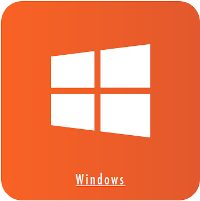
Führe den heruntergeladen Installer aus und dir wird nichts begegnen, das du nicht schon von anderen Installern kennen solltest. Du stimmst den Nutzungsbedingungen zu und klickst einfach immer wieder auf "weiter". Am Ende erspart es dir einigen Ärger, wenn du "Starte Folding@home" ausgewählt hast, wenn der Installer fertig ist.
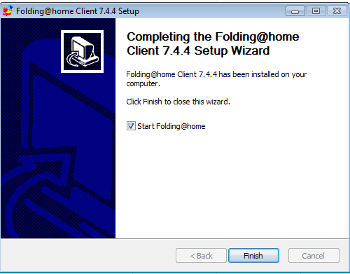
Folding@home ist ein Klient, der im Hintergrund läuft und keine eigene Benutzeroberfläche hat. Es gibt 2 verschiedene Wege es zu konfigurieren, die einfachere Web-Konfiguration und die erweiterte Konfiguration über das FAHControl-Programm. In deinem Start-Menü findest du die Gruppe "FAHClient mit den folgenden Unterpunkten.
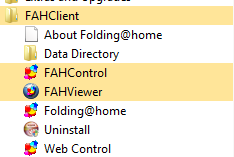
Falls du "Starte Folding@home" nicht ausgewählt hattest, musst du "Folding@home" anklicken, um es zu starten, bevor du es konfigurieren kannst.
Für detailliertere Informationen über die Installation von Folding@home, sieh dir auch Folding@home Windows Installations-Anleitung
Fangen wir mit der einfachen Konfiguration über die Weboberfläche an. Klicke auf "Web Control". Wenn du die Weboberfläche ausführst, öffnet sich https://client.foldingathome.org in deinem Browser. Die Seite führt JavaScript aus und verbindet sich so mit deinem Folding@home-Klienten. Wenn du es das erste Mal öffnest, siehst du Folgendes.
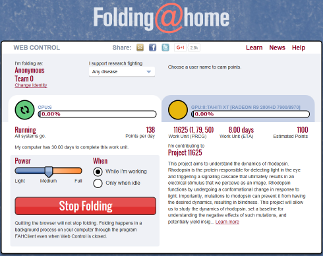
Folding@home lässt dich ohne Nutzernamen für das voreingestellte Team #0 folden. Hier brauchst du deine Dogecoin Wallet-Adresse, auf die du die Auszahlungen erhalten willst. Klick auf "Change Identity" oben links, direkt unter der Angabe "Anonymous/Team 0". Die "Change Identity"-Box wird sich öffnen. Hier musst deine Wallet-Adresse als Namen eingeben. Achte darauf, keine Zeichen auszulassen oder am Anfang oder Ende der Adresse Leerzeichen zu übersehen. Das automatisierte System von DogecoinFah zahlt nicht an ungültige Adressen aus, du könntest übergangen werden! Gib die Dogefolders Team-Nummer 226715 als "Team Number" ein. Wir empfehlen dir, einen Passkey anzufordern und in die Passkey-Zeile einzutragen (im nächsten Abschnitt gibt es dazu mehr Informationen).
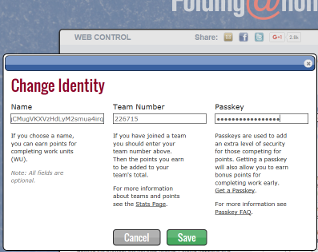
Man muss sich nicht für einen Passkey registrieren, es gibt aber Bonuspunkte beim Folden. Ein Passkey verhindert, dass andere Nutzer deinen Folding-Namen nutzen können. Um sich für einen Passkey zu registrieren, klickst du auf den Knopf, wenn du deine Identität einstellst oder gehst einfach auf die Folding@home Passkey Erstellungs-Seite. Du gibst deinen Folding-Namen ein, der deine Dogecoin Wallet-Adresse sein sollte, deine E-Mail-Adresse, und klickst den "Get Passkey"-Knopf. Dein Passkey wird dir per E-Mail zugesandt. Gib deinen Passkey in der Identitätskonfiguration ein und freu dich über deine Extrapunkte. Weitere Informationen findest du im Folding@home Passkey Leitfaden.
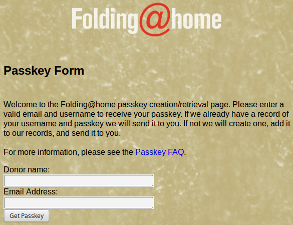
Für Informationen, wie du Folding@home mit der FAHControl-Anwendung für erweiterte Bedienung konfigurierst oder wie du mit einer Grafikkarte foldest, sieh dir bitte den Leitfaden zur Installation unter Linux
Nachdem du deinen Benutzernamen, dein Team und (optional) deinen Passkey eingestellt hast, arbeitet Folding@home automatisch im Hintergrund weiter. Du kannst die Web-Oberfläche oder FahControl-Anwendung schließen und komplett vergessen. Das ist schon alles!